Depuis la sortie de Windows 11, de nombreux utilisateurs ont ressenti à la fois de l’enthousiasme et une certaine consternation face à ses changements. Bien que ce nouveau système d’exploitation apporte des innovations, beaucoup cherchent des moyens de personnaliser leur expérience ou de retrouver des fonctionnalités des anciennes versions de Windows. C’est ici que Win11 Tweaker entre en jeu, un logiciel essentiel pour ceux qui souhaitent optimiser et personnaliser Windows 11 selon leurs préférences.
Qu’est-ce que Win11 Tweaker ?
Si vous êtes déçu ou dérouté par certains aspects de Windows 11, un outil comme Win11 Tweaker pourrait bien vous redonner de l’espoir.
En effet, Win11 Tweaker est un logiciel gratuit, portable et open source qui permet de personnaliser et d’améliorer votre expérience utilisateur sur Windows 11 en quelques clics.
Avec son interface moderne et intuitive, le programme propose six fonctionnalités essentielles pour améliorer votre interaction avec le nouveau système d’exploitation de Microsoft. Vous pouvez notamment retrouver le menu contextuel classique de Windows 10, mais aussi désactiver la recherche web dans le menu Démarrer ou encore changer l’apparence de l’Explorateur de fichiers.
Le fonctionnement de Win11 Tweaker est très simple. Il suffit de cliquer sur l’interrupteur à côté de la fonctionnalité de votre choix pour l’activer. Les changements apportés sont pris en charge instantanément. Seule l’option qui permet de désactiver la recherche web dans le menu Démarrer nécessite un redémarrage du PC.
Pour en savoir plus sur les fonctionnalités de Win11 Tweaker, nous vous proposons de les découvrir plus en détail dans la suite de cet article.
Fonctionnalités clés de Win11 Tweaker
Voici la liste complète des fonctionnalités proposées par le logiciel avec une explication détaillée pour chacune d’entre elles :
- Classic Context Menu : Pour ceux qui regrettent le menu contextuel (clic droit) de Windows 10, cette fonction vous permet de le retrouver facilement sur Windows 11.
- Web Search : En désactivant les résultats de recherche Web dans le menu Démarrer, vous obtiendrez une expérience de recherche locale plus rapide et plus efficace, sans les distractions des résultats Web. Idéal pour ceux qui veulent des recherches plus ciblées sur leur machine.
- Lock Screen : Si l’écran de verrouillage de Windows 11 vous semble superflu, vous pouvez le désactiver grâce à cette option, vous permettant d’accéder directement à l’écran de connexion. Une fonctionnalité pratique pour ceux qui cherchent à gagner du temps lors du démarrage.
- Compact View : Pour une meilleure utilisation de l’espace dans l’Explorateur de fichiers, l’affichage compact réduit l’espacement entre les icônes et les éléments, offrant une vue plus dense et plus organisée.
- Details Pane : Cette option intègre le « Volet des détails » au menu contextuel, ce qui vous permet d’accéder en un clic aux informations, propriétés et métadonnées d’un fichier dans l’Explorateur de fichiers de Windows 11.
- Print Screen Sound : Une petite touche, mais qui peut faire une grande différence pour certains. Grâce à cette fonction, chaque fois que vous capturez l’écran en appuyant sur la touche Impr. écran de votre clavier, une notification sonore vous confirme la réussite de l’opération.
Si le logiciel Win11 Tweaker vous intéresse, vous pouvez le télécharger gratuitement depuis la plateforme GitHub.
Conclusion
Win11 Tweaker est un outil précieux pour ceux qui cherchent à peaufiner leur expérience sur Windows 11. En combinant l’esthétique moderne du nouveau système d’exploitation avec les fonctionnalités pratiques de cet utilitaire, vous bénéficiez d’un environnement de travail optimal et personnalisé. Si vous êtes un utilisateur soucieux de la personnalisation, Win11 Tweaker est fait pour vous.

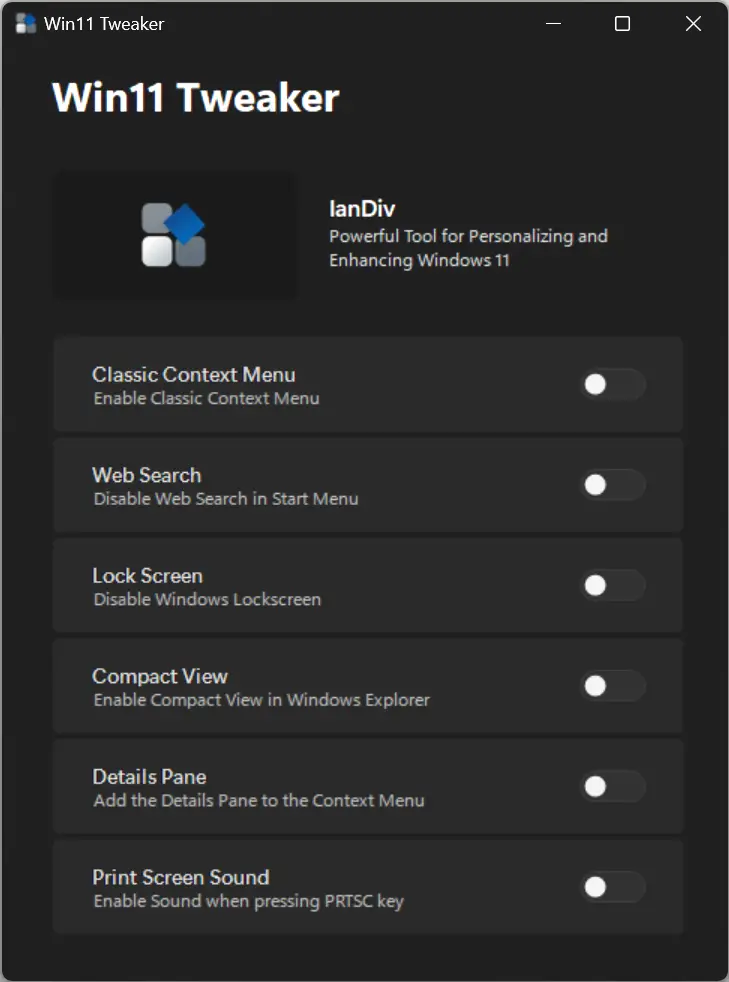

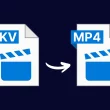
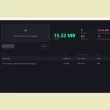



Très utile, par contre je ne vois pas l’intérêt de développer l’appli en 32 bits alors que Win 11 n’existe qu’en 64 bits. Il faut m’expliquer là.
Je me suis posé la même question quand j’ai rédigé l’article 😀